Da quando ho aggiornato a macOS Big Sur, ricevo continuamente questo errore con la mia libreria di foto. La libreria è composta da circa 17.000 foto, su un disco rigido esterno e non viene sincronizzata con alcun servizio (dropbox, google drive, ecc.).- Forum Apple
Con l'aggiornamento macOS 11 Big Sur 11.5.1, Apple ha deciso di non supportare le librerie di foto su unità ExFat o unità esterne formattate per sistemi operativi compatibili con Windows. Che si tratti di un problema di incompatibilità o di un segno di restrizione, l'errore 4302 delle foto rende molto difficile la lettura del disco rigido esterno. Tuttavia, sacrificare immagini preziose a causa di un'impostazione predefinita o di un errore digitale è una pillola difficile da ingoiare. È invece consigliabile trovare le soluzioni migliori per risolvere l'errore 4302 con le foto su Mac e ottenere un accesso continuo alla libreria di foto nell'unità esterna.
Soluzioni rapide all'errore 4302 su Mac
Molti siti web potrebbero suggerire di ripristinare la libreria di foto da un backup di Time Machine. Tuttavia, cosa succede se non lo si possiede? Esistono altre alternative? Discutiamone in dettaglio in questo post.
Utilizzare la libreria di riparazione delle foto sul Mac
Il primo e principale approccio dovrebbe essere quello di trovare un modo per risolvere i problemi nella libreria fotografica. È possibile risolvere l'errore 4302 utilizzando uno strumento di riparazione della libreria fotografica.
- Se si è già aperta una foto danneggiata, chiudere o uscire dall'applicazione Foto.
- A questo punto, tenete premuti i tasti Opzione e Comando sul vostro MacBook.
- Si aprirà una finestra. Fare clic sull'opzione Ripara per avviare il processo di riparazione della libreria. Effettuare il login o autenticarsi inserendo la password di amministratore o il Touch ID.
- Siate pazienti e lasciate che lo strumento di riparazione si occupi del database della libreria. Lo strumento di riparazione può risolvere solo le incongruenze osservate durante il processo di riparazione nella libreria fotografica. La procedura potrebbe richiedere più tempo del previsto, a seconda del volume di dati memorizzati nella libreria.
- Una volta completato il processo di riparazione, verrà avviata automaticamente l'applicazione delle foto e sarà possibile accedere alle fotografie.
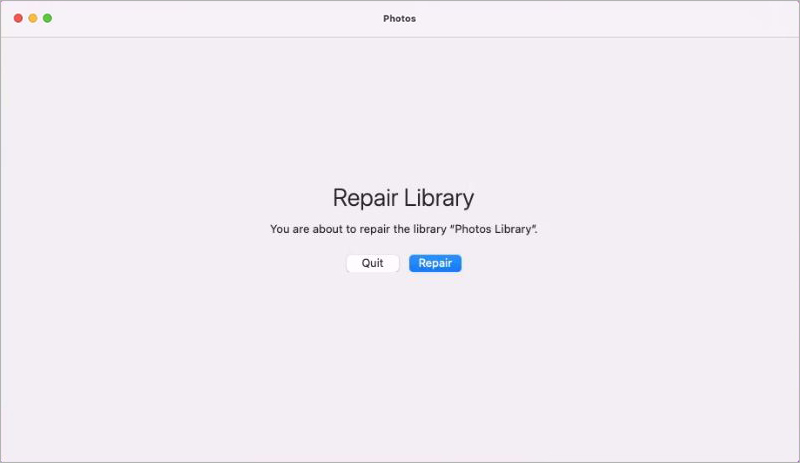
Aggiornamento del software di sistema
La possibilità che si ripresenti l'errore 4302 delle foto è elevata con le iterazioni esplicite di macOS. A volte anche gli aggiornamenti software tempestivi risolvono questo errore. Gli utenti Mac conoscono bene la procedura di aggiornamento del software di sistema, ma ecco le istruzioni per non perdere nemmeno un passaggio:
- Aprite il menu Apple situato nell'angolo superiore sinistro dello schermo. Fate clic su di esso per accedere e selezionare Preferenze di sistema.
- Ora selezionate l'aggiornamento del sistema e lasciate che il computer cerchi gli aggiornamenti software disponibili.
- Selezionate l'aggiornamento disponibile e fate clic sul pulsante Aggiorna ora.
- Il Mac si riavvierà automaticamente al termine dell'aggiornamento software.
- Accedere nuovamente alla libreria di foto per verificare che si apra senza l'errore 4302.
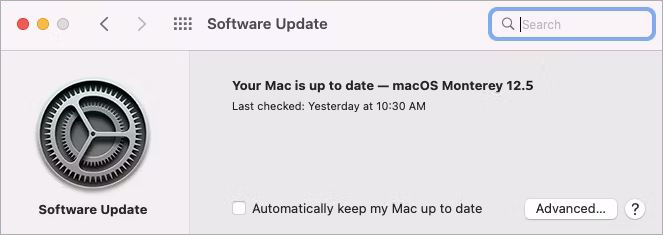
Ignorare la proprietà dell'unità esterna
Attivando questa opzione, il Mac inizia a trattare tutti i file presenti sul disco come propri e a leggere facilmente anche quelli più complicati. L'opzione Ignora 'Proprietà dell'unità esterna' è valida solo per le unità di archiviazione che utilizzano i file system HFS+ o APFS. Con un paio di passaggi è possibile attivare questa opzione:
- Selezionate l'unità esterna sul Mac con un clic di controllo o nella barra laterale del Finder e scegliete File > Ottieni informazioni. Premere la freccia accanto a Condivisione e autorizzazioni per ingrandire la sezione.
- Se l'icona Blocco in basso a sinistra è chiusa, fare clic su di essa per aprire il pannello delle preferenze. Se richiesto, inserire la password di amministratore o utilizzare Touch ID.
- A questo punto, selezionare la casella di controllo Ignora proprietà su questo volume in basso per attivarla.
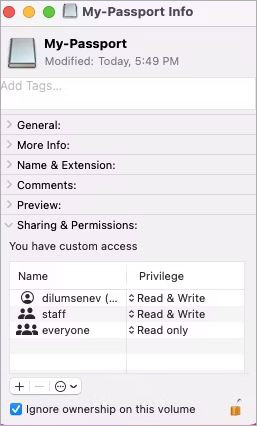
Riparare l'unità esterna in Utility Disco
Utilizzando Utility Disco sul Mac, è possibile gestire unità interne ed esterne. Aiuta a formattare e a gestire i volumi di dati sui dispositivi di archiviazione fisica, risolvendo al contempo gli errori imprevisti. Tuttavia, non è in grado di rilevare e riparare tutti i problemi di un disco. Per controllare e riparare un'unità esterna, eseguire First Aid su ogni volume e contenitore dell'unità esterna. Proviamo:
- Aprire il Launchpad e selezionare Altro > Utility disco.
- A questo punto, selezionare l'unità esterna nella barra laterale e scegliere il pulsante Primo soccorso.
- Quindi, selezionate Esegui e attendete che il Mac esegua la scansione e corregga tutti gli errori. Una volta terminata la scansione, selezionate Fine per confermare di aver ottenuto il risultato desiderato.
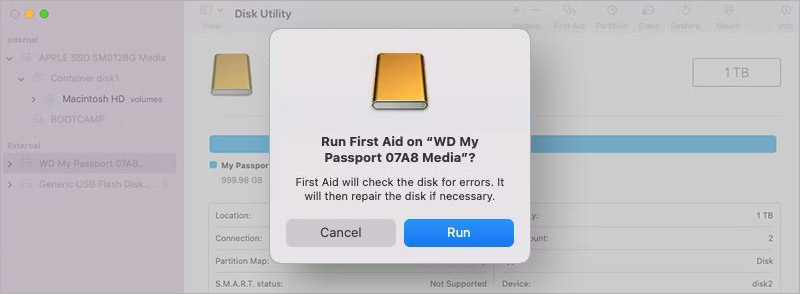
Tuttavia, se Utility Disco indica che il disco sta per guastarsi, eseguire immediatamente il backup di tutti i dati e cercare di ripararlo utilizzando uno strumento professionale.
Utilizzare uno strumento professionale per la riparazione delle foto
Quando non funziona nulla e non riuscite a riparare le vostre preziose foto o i vostri file, passate a uno strumento professionale di riparazione delle foto in grado di risolvere l'errore 4302 delle foto danneggiate. Stellar Repair for Photo for Mac è in grado di riparare tutti i tipi di foto corrotte nell'unità esterna. Lo strumento è in grado di riparare un'ampia gamma di formati fotografici come JPEG, MXPEG, TIFF, DNG, HEIC (versione iPhone), ARW, CR2, CR3, CRW, ERF, MRW, NEF, NRW, ORF, PEF, RAF, SR2,

RW2 e SRF. Utilizzando questi strumenti professionali senza problemi, risparmierete molto tempo e ricordi.
I seguenti passaggi vi aiuteranno a riparare le foto corrotte sul vostro MacBook:
- Collegare l'unità esterna al Mac ed eseguire Stellar Repair for Photo su Mac.
- Fare clic sull'opzione Aggiungi file per selezionare tutti i file corrotti che si desidera riparare. È anche possibile aggiungere una cartella completa della Libreria foto.
- Fare clic su di esso per avviare il processo di riparazione delle foto.
- Una volta terminata la riparazione, visualizzare l'anteprima delle fotografie riparate e fare clic su Salva file riparati.
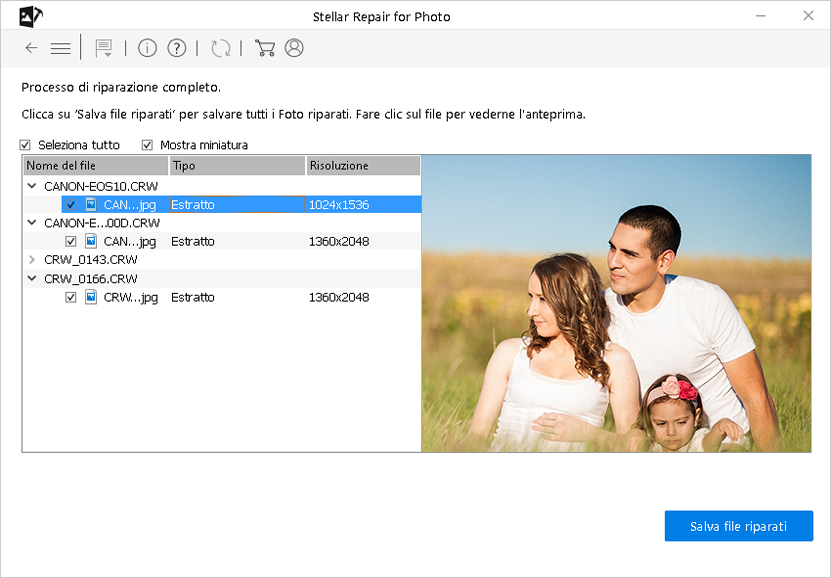
Stellar Repair for Photo for Mac è uno strumento sicuro al 100% per risolvere gli errori delle foto senza esporre il computer a virus, malware o trojan. Guardate il video tutorial del software per scaricarlo e usarlo rapidamente.
Per riassumere
L'errore 4302 di Photos non è un problema che non può essere risolto sul Mac. Tuttavia, se riappare spesso dopo aver riparato la libreria di foto o aggiornato il software di sistema, provare altre opzioni disponibili. Stellar Repair for Photos for Mac ripristina perfettamente qualsiasi formato di immagini e risolve il problema delle foto corrotte. È possibile salvare facilmente le foto corrotte riparate sull'unità
esterna in qualsiasi posizione. Quindi, cosa state aspettando? Provate subito Stellar Repair for Photos for Mac!













 5 min read
5 min read



